キャンバスを使った線形・放射状グラデーションの使用例
fillStyleの2つ目の使用例は、グラデーションカラーで塗りつぶすことです。グラデーションカラーは、線形グラデーションと放射状グラデーションに分けられる。
線形グラデーション:おおよそ2段階 ここで再び、canvasの2つの新機能が使用されます。
ステップ 1 : 新関数 createLinearGradient( xstart,ystart,xend,yend ) を使用します。var linearGrad = context.createLinearGradient(xstart,ystart,xend,yend);
4つのパラメータを持っている。それぞれ、xstart,ystart,xend,yend で、2つの座標を形成し、この2つの座標が線分を形成しています。この線は実際にはフェードラインである。グラデーションラインは、グラデーションの方向とスケールを定義するために使用されます。
ステップ2:グラデーションラインにaddColorStop(stop,color)と呼ばれるcolorStopを追加します。最初のパラメータは、キーカラーの位置を決定する浮動小数点値です。2番目のパラメータは、キーカラーの色を決定するために使用されます。linearGrad.addColorStop(stop,color);
この 2 つのステップを実行すると、変数 linearGrad は fillStyle としてこのプロパティに渡すことができます。
コードをご覧ください。
<!DOCTYPE html>
<html lang="en">
<head>
<meta charset="UTF-8">
<meta name="viewport" content="width=device-width, initial-scale=1.0">
<meta http-equiv="X-UA-Compatible" content="ie=edge">
<title>Linear gradients</title>
</head>
<body>
<canvas id="canvas" style="border: 1px solid #aaa;display:block;margin:0 auto"></canvas>
</body>
</html>
<script>
window.onload = function () {
var canvas = document.getElementById("canvas");
canvas.width = 800;
canvas.height = 600;
if (canvas.getContext("2d")) {
var context = canvas.getContext("2d"); //get contextual drawing environment
var linearGrad = context.createLinearGradient(0, 0, 800, 600); // the start coordinate of the gradient is (0,0) and the end coordinate is (800,600)
linearGrad.addColorStop(0.0, '#000'); //The first parameter indicates the position of the key color 0 indicates the start position, 1 indicates the end position, and the second parameter indicates the color of the key color.
linearGrad.addColorStop(1.0, '#fff');
context.fillStyle = linearGrad;
context.fillRect(0, 0, 800, 600);
} else {
alert('Your browser does not support canvas, please try another browser~')
}
}
</script>
効果
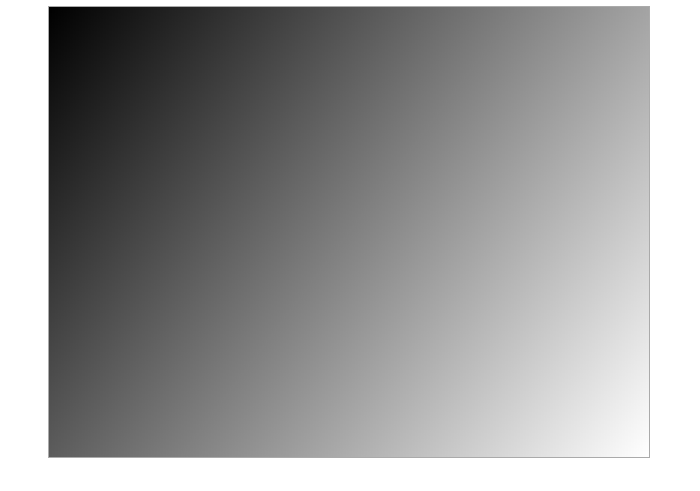
変数linearGradを作成したら、addColorStopを多数追加することができます。
例えば
コード
var linearGrad = context.createLinearGradient(0, 0, 800, 600); // the start coordinate of the gradient is (0,0) and the end coordinate is (800,600)
linearGrad.addColorStop(0.0, '#fff');
linearGrad.addColorStop(0.25, '#FB3');
linearGrad.addColorStop(0.5, '#690');
linearGrad.addColorStop(0.75, '#09C');
linearGrad.addColorStop(1.0, '#000');
効果
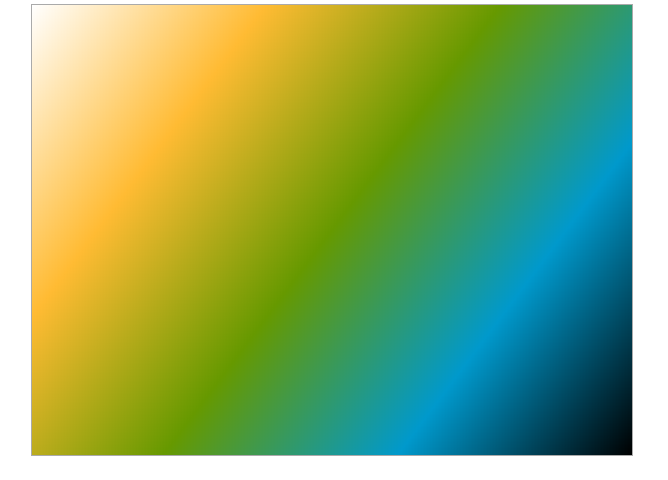
また、今回定義したグラデーションラインは傾いていますが、これを水平または垂直に定義することも可能です。グラデーションラインの終了座標を変更すればいいのです。このコードを見ると、グラデーションカラーを水平にすることができます。
var linearGrad = context.createLinearGradient(0, 0, 800, 0);
レンダリングを行います。
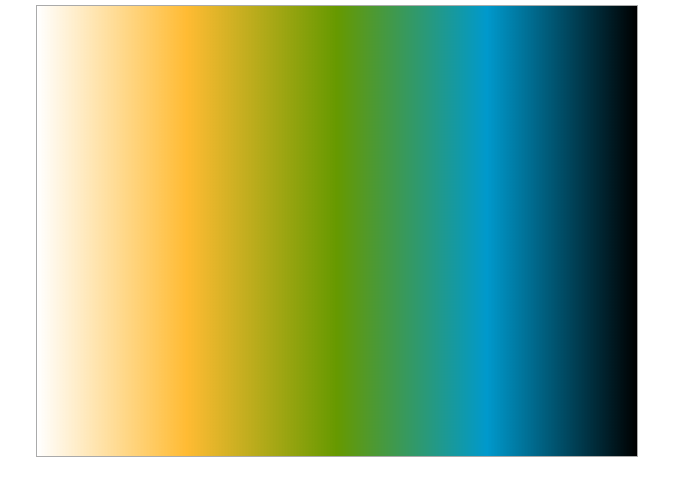
垂直方向のグラデーションカラー。
var linearGrad = context.createLinearGradient(0, 0, 800, 0);
レンダリングを行います。
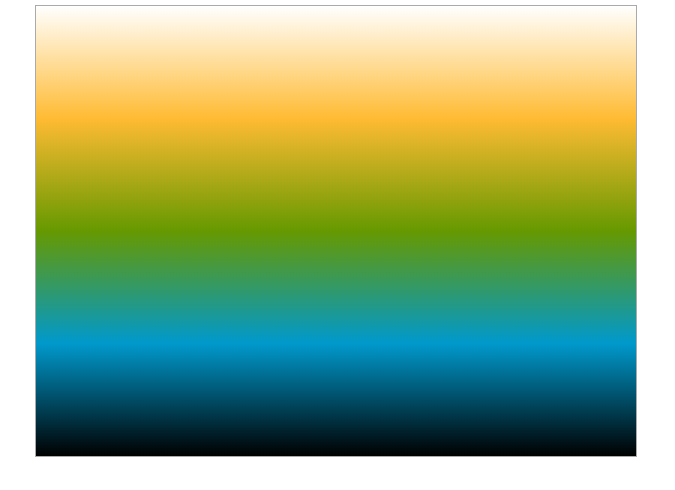
水平に傾いても垂直に傾いても、やったことはキャンバス全体を貫くことです。では、グラデーションラインをキャンバスの一部にしか指定しなかったら、どんな効果があるでしょうか。では、次のように変更してみましょう。
var linearGrad = context.createLinearGradient(0, 0, 400, 300);
レンダリングを行います。
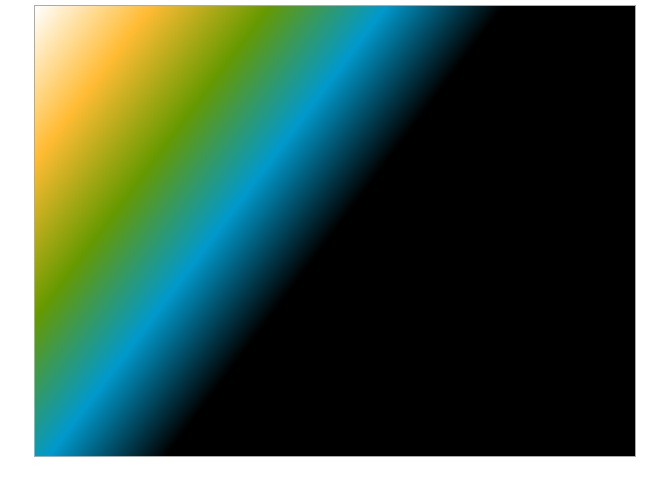
同様に、作成するグラデーションは、このキャンバスの最大幅と最大高さを超えることができます。を修正しましょう。
var linearGrad = context.createLinearGradient(-200, -100, 1000, 800);
レンダリングを行います。
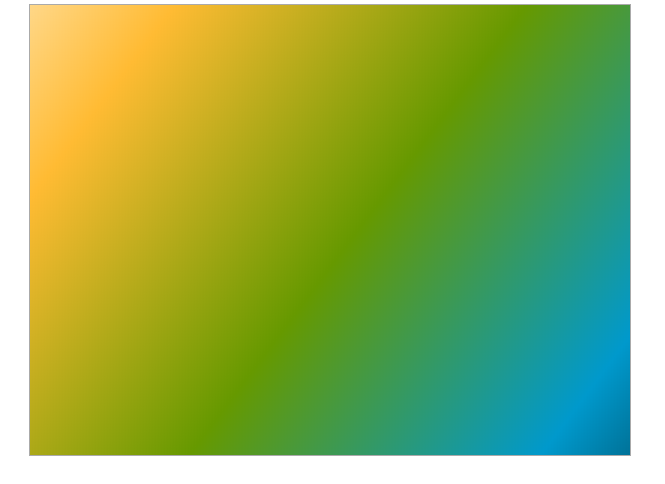
また、塗りつぶしのために描いた図形は、必ずしもキャンバス全体を埋める必要はない。適当に形を調整すればいいのです。塗りつぶしのシェイプは、私たちが定義したグラデーションライン上で適切な塗りつぶし色を見つけて、それを塗りつぶしてくれます。例として
var linearGrad = context.createLinearGradient(-200, -100, 1000, 800);
レンダリングを行います。
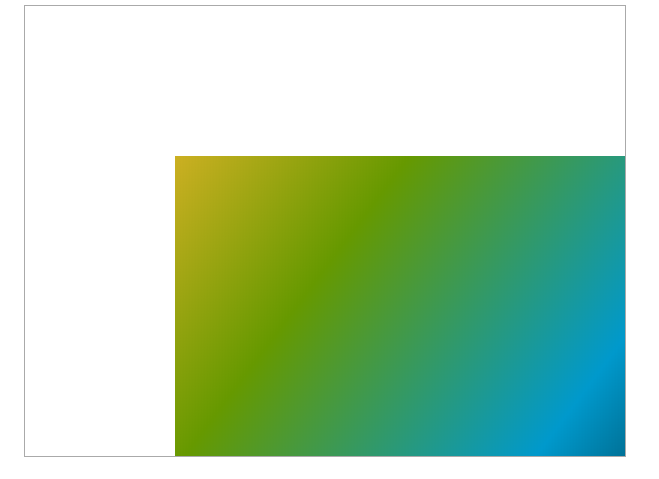
放射状グラデーション:放射状グラデーションと線形グラデーションの違いは、放射状にグラデーションが定義されることです。そしてこの放射状勾配は、2つの同心円を基準として定義される。2点間で定義される線形グラデーションとは異なります。
また、放射状グラデーションは2ステップで完成する。
ステップ1 : 新しい関数 createRadialGradient(x0,y0,r0,x1,y1,r1) を使用します; この関数には6つの引数があります。最初の3つの引数は、最初の円の座標と半径を定義し、最後の3つの引数は、2番目の円の座標と半径を定義します。全体の放射状グラデーションは、この2つの円の間で行われます。var radialGrad = context.createRadialGradient(x0,y0,r0,x1,y1,r1);
Step 2 : 線形グラデーションと同じなので、あまり触れません。
リニアグラデーションのコードと非常によく似ています。最初の3つのパラメータは、canvasの中心に半径0の点を定義します。最後の3つのパラメータは、canvasの中心に半径500の大きな円を定義します。これは、ある点から外側に向かって放射状に広がるグラデーションを定義しています。コードを見てみましょう。
<!DOCTYPE html>
<html lang="en">
<head>
<meta charset="UTF-8">
<meta name="viewport" content="width=device-width, initial-scale=1.0">
<meta http-equiv="X-UA-Compatible" content="ie=edge">
<title>Radial gradient</title>
</head>
<body>
<canvas id="canvas" style="border: 1px solid #aaa;display:block;margin:0 auto"></canvas>
</body>
</html>
<script>
window.onload = function () {
var canvas = document.getElementById("canvas");
canvas.width = 600;
canvas.height = 600;
if (canvas.getContext("2d")) {
var context = canvas.getContext("2d");
var radialGrad = context.createRadialGradient(300, 300, 0, 300, 300, 300, 500);
radialGrad.addColorStop(0.0, '#fff');
radialGrad.addColorStop(0.25, '#FB3');
radialGrad.addColorStop(0.5, '#690');
radialGrad.addColorStop(0.75, '#09C');
radialGrad.addColorStop(1.0, '#000');
context.fillStyle = radialGrad;
context.fillRect(0, 0, 600, 600);
} else {
alert('Your browser does not support canvas, please try another browser~')
}
}
</script>
効果
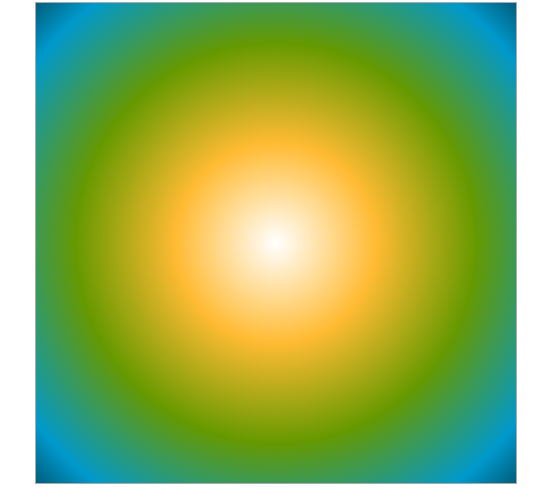
パラメータを変えてみて、どのような違いが出るか試してみてください。
今回の記事は以上です。皆さんの勉強のお役に立てれば幸いです。そして、スクリプトハウスを応援していただければ幸いです。
関連
-
画像のウォーターフォールレイアウトを実現するHTML+CSS+JSのサンプルコード
-
モバイルHTML5開発ツール vconsoleの詳細解説
-
uniapp+Html5 endでPCエンドの適応を実現する。
-
canvasを用いたキャプチャ表示の実装
-
HTML5 Canvasタグの解説と基本的な使い方
-
html2canvasを使ってcanvasにhtmlの内容を書き込んで画像を生成する方法
-
HTML5 WebGLを用いた医療用物流システム
-
HTML5ページの長押しで画像を保存する機能を解決するための記事
-
h5 web透かしSDKの実装コード例
-
画像リソースが同一ドメイン下にないために、キャンバスがクロスドメインで汚染される場合の解決策
最新
-
nginxです。[emerg] 0.0.0.0:80 への bind() に失敗しました (98: アドレスは既に使用中です)
-
htmlページでギリシャ文字を使うには
-
ピュアhtml+cssでの要素読み込み効果
-
純粋なhtml + cssで五輪を実現するサンプルコード
-
ナビゲーションバー・ドロップダウンメニューのHTML+CSSサンプルコード
-
タイピング効果を実現するピュアhtml+css
-
htmlの選択ボックスのプレースホルダー作成に関する質問
-
html css3 伸縮しない 画像表示効果
-
トップナビゲーションバーメニュー作成用HTML+CSS
-
html+css 実装 サイバーパンク風ボタン
おすすめ
-
HTMLコンパスクロックの実装
-
Html5プロジェクト適応システムダークカラーモードプログラム概要の詳細説明
-
html2canvasのスクリーンショットが空白になる問題の解決法
-
html5モバイル価格入力キーボードの実装
-
html5でBUI折りたたみメニュープラグインを書く方法
-
Canvasを使用したHD画面での描画がにじむ問題とその解決方法について
-
ダブルキャッシュを使用したCanvas clearRectによるスプラッシュスクリーンの問題を解決しました。
-
iphoneXの前髪スクリーンに合わせたHtml5の簡易実装
-
HTML5でjsonオブジェクトを使用するためのサンプルコード
-
Canvas wave garlandのサンプルコード